作者:juniu网络 来源:互联网 发布时间:2023-08-03
相信大家对映像劫持都不会陌生,很多人一直认为它只是病毒,其实它还可以限制电脑玩游戏。那么win7系统如何利用映像劫持限制电脑玩游戏?下面小编就为大家介绍win7系统利用映像劫持限制电脑玩游戏的方法!
方法/步骤:
在此以限制英雄联盟LOL游戏为例进行讲解:
1、首先我们查看一下英雄联盟可执行程序即客户端的名称,如图为Client.exe。
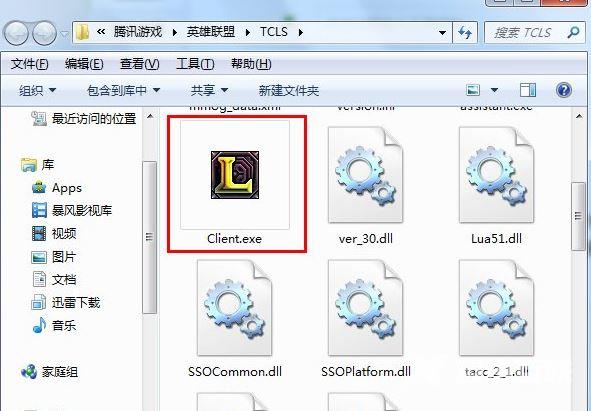
2、打开电脑中的运行对话框(或者直接按Win+R快速打开),输入regedit来打开注册表程序。
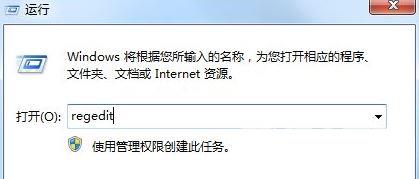
3、在打开的注册表界面中,依次展开[HKEY_LOCAL_MACHINESOFTWAREMicrosoftWindows NT CurrentVersionImage File Execution Options],并右击Image File Execution Options项,选择新建-》项。
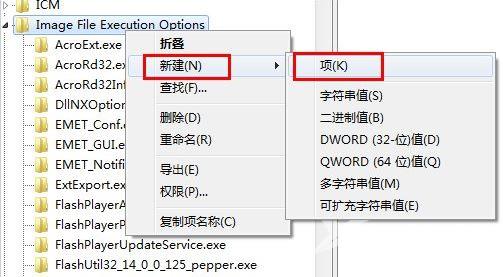
4、将所创建的项重命名为Client.exe,接着在右侧右击,选择新建-》字符串值项。
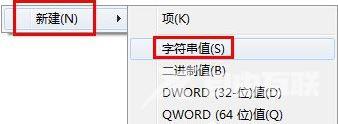
5、然后将其命名为Debugger,其字符串内容随便指向一个可执行文件,比如CMD.exe程序。
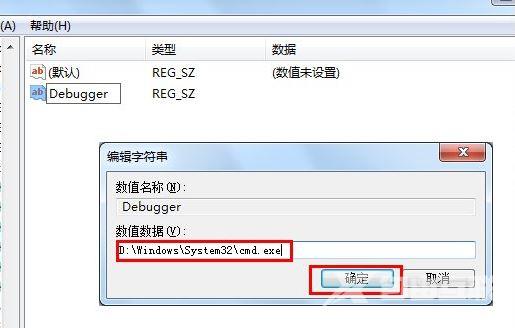
6、经过以上设置之后,当运行英雄联盟游戏时,就会自动运行CMD.exe程序,从而达到限制电脑玩游戏的目的。
7、此外我们也可以使用软件来实际同样的限制电脑玩游戏的功能,可以下载大势至USB管理软件。
8、在其程序主界面,勾选禁止打开的程序,并点击设置禁止打开程序列表按钮。
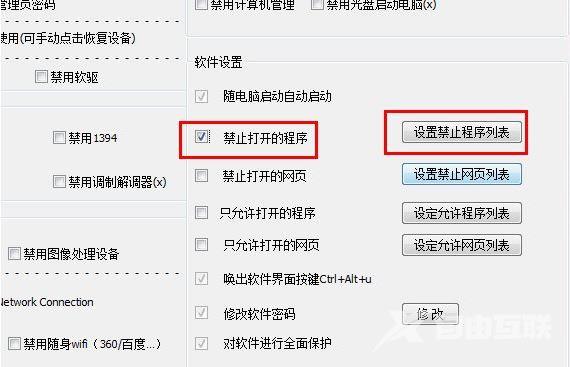
9、最后输入要禁止打开的进程名,如Client.exe并点击添加按钮就可以啦。
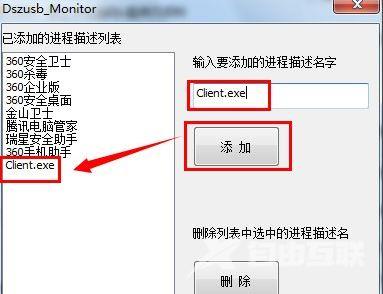
关于win7利用映像劫持限制电脑玩游戏的方法就介绍到这里了,不知道如何使用映像劫持限制电脑玩游戏的用户,可以按照上面的方法来设置!
【文章转自印度服务器 http://www.558idc.com/yd.html提供,感恩】